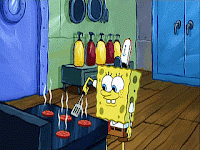BAB I
PENDAHULUAN
1. Latar BelakangPada saat ini hampir semua orang sudah menggunakan system operasi windows sebagai system operasi di komputer mereka. Hampir semua orang sudah tahu tentang system operasi windows, cara instalasinya, aplikasinya dan lain – lain. Tetapi bagaimanakah dengan system operasi linux?, mungkin bagi masyarakat di Negara maju seperti jepang, amerika, dll. Sudah mengenal linux bahkan mampu untuk membuat system operasi yang serupa dengan linux.
Tetapi bagaimanakah dengan masyarakat di Negara – Negara berkembang seperti Indonesia? Memang tidak bisa dipungkiri lagi, bahwa sebagian besar masyarakat Indonesia masih banyak yang gagap teknologi, hanya sebagian kecil saja yang memiliki wawasan yang luas dalam bidang IT.
Untuk itu saya mencoba untuk mengambil sedikit andil dalam perkembangan dunia pendidikan di bidang IT di negara tercinta ini (Indonesia), pada kesempatan ini saya mencoba untuk menulis beberapa hal mengenai salah satu system operasi (Linux), dalam makalah ini saya memaparkan tentang sejarah linux, keunggulannya, instalasinya dan lain sebagainya.
2. Tujuan
Adapun tujuan dari penulisan ini adalah :
a. mengetahui apa itu linux, perbedaan dengan windows
b. mengetahui perintah dasar linux dan filesystemnya
c. mengetahui cara instalasi linux dan aplikasinya
d. mengetahui konfigurasi system
3. Pembatasan Masalah
Agar penulisan ini tetap terfokus maka penulisan makalah ini
dibatasi pada :
a. linux dan sejarahnya
b. perintah dasar linux dan filesystemnya
c. instalasi linux
BAB II
ISI
Linux atau GNU/Linux adalah sistem operasi bebas yang sangat populer untuk computer, Istilah Linux atau GNU/Linux (GNU) juga digunakan sebagai rujukan kepada keseluruhan distro Linux (Linux distribution), yang di dalamnya disertakan program-program lain pendukung sistem operasi. Contoh program tersebut adalah server web, bahasa pemrograman, basisdata, tampilan desktop (Desktop Environment) (seperti GNOME dan KDE), dan aplikasi perkantoran (office suite) seperti OpenOffice.org, KOffice, Abiword, Gnumeric.
Distro Linux telah mengalami pertumbuhan yang pesat dari segi popularitas, sehingga lebih populer dari versi UNIX yang menggunakan sistem lisensi dan berbayar (proprietary) maupun versi UNIX bebas lain yang pada awalnya menandingi dominasi Microsoft Windows dalam beberapa sisi. Linux mendukung banyak perangkat keras komputer, dan telah digunakan di berbagai peralatan dari komputer pribadi, superkomputer dan sistem benam (embedded system), seperti telepon seluler (Ponsel) dan perekam video pribadi.
Pada awalnya, Linux dibuat, dikembangkan, dan digunakan oleh peminatnya saja. Kini Linux telah mendapat dukungan dari perusahaan besar seperti IBM dan Hewlett Packard. Para pengamat teknologi informatika beranggapan kesuksesan ini dikarenakan Linux tidak bergantung kepada vendor (vendor independence), biaya operasional yang rendah, dan kompatibilitas yang tinggi dibandingkan versi UNIX proprietari, serta faktor keamanan dan kestabilannya dibandingkan dengan Microsoft Windows. Ciri-ciri ini juga menjadi bukti atas keunggulan model pengembangan perangkat lunak sumber terbuka
(opensource software).
Linux ini disebarkan secara luas dengan gratis di bawah lisensi GNU General Publi License (GPL), yang berarti source code Linux juga tersedia bagi publik. Linux dikembangkan oleh perorangan maupun kelompok yang bekerja secara sukarela. Para pengembang Linux memanfaatkan jaringan Internet untuk melakukan tukar-menukar kode, melaporkan bug, dan membenahi segala masalah yang ada. Setiap orang yang tertarik biasanya dalam pengembangan Linux ini.
Pengembangan Linux pertama kali dilakukan oleh Linux Benedict Torvalds pada tahun 1991 di Universitas Helsinki, Finlandia. Kemudian Linux dikembangkan lagi dengan bantuan dari banyak programmer dan pakar UNIX di Internet. Linux ini bisa diperoleh dari beberapa distribusi yang umum digunakan, misalnya RedHat, Debian, Slackware, Caldera, Stampede Linux, TurboLinux dan lain-lain.
Sejarah linux
UNIX merupakan salah satu sistem operasi yang mengawali lahirnya Linux ke dunia ini. UNIX merupakan salah satu sistem operasi yang ada saat ini. Adapun UNIX merupakan salah satu sistem operasi populer selain keluarga raksasa Microsoft (mulai dari DOS, MS 9x sampai Vista), Novell, OS/2, BeOS, MacOS dan lainnya.
Sejarah kemunculan UNIX dimulai pada tahun 1965 ketika para ahli dari Bell Labs, sebuah laboratorium milik AT&T, bekerja sama dengan MIT dan General Electric membuat sistem operasi bernama Multics(sudah pernah dengar belum?). Nah, sistem operasi Multics ini awalnya didesain dengan harapan akan menciptakan beberapa keunggulan, seperti multiuser, multiprosesor, dan multilevel filesystem. Namun pada tahun 1969, AT&T akhirnya menghentikan proyek pembuatan Multics karena sistem operasi Multics ini sudah tidak memenuhi tujuan semula. Dengan kata lain, proyek ini mengalami hambatan karena dalam kenyataannya Multics banyak terdapat bugs dan sulit sekali dioperasikan
Kenal Linus Torvalds kan? Linus dilahirkan di Helsinki, Finlandia pada tanggal 28 Desember 1969. Orang yang disebut sebagai Bapak Linux(LINus UniX) ini, sudah mengenal bahasa pemrograman pada umurnya yang ke 10. Saat itu ia sering mengutak-atik komputer kakeknya, Commodore VIC-20. Karena hobinya dalam dunia komputing, 1988 Linus diterima di Univerity of Helsinki dan pada tahun 1990, Linus memulai kelas pemrograman C pertamanya. Pada tahun 1991, Linus tidak puas terhadap sistem operasi yang ada pada PC pertamanya (MS-DOS atau Disk Operation System), OS buatan Microsoft.
Linus lebih cenderung untuk menggunakan sistem operasi UNIX seperti yang dipakai komputer milik universitasnya. Akhirnya ia mengganti sistem operasi openSource Minix yang berbasiskan UNIX. Adapun Minix ini merupakan sistem UNIX kecil yang dikembangkan oleh Andrew S. Tanenbaum, seorang professor yang menggeluti penelitian masalah OS dari Vrije Universiteit, Belanda. Adapun Minix ini digunakan untuk keperluan pengajaran dan pendidikan
Namun Linus merasa bahwa Minix masih memiliki banyak kelemahan. Dan mulai saat itu, di usianya yang ke-23, Linus mulai mengutak-atik kernel Minix. Dan ia mulai mengembangkan sistem yang kompatibel dengan IBM PC. Pada bulan Agustus 1991, lahirlah Linux 0.01 hasil oprekan Linus, dan pada tanggal 5 Oktober 1991, secara resmi Linus mengumumkan Linux 0.02 yang hanya dapat menjalankan BASH dan gcc compiler. Selain itu, Linus juga mempublikasikan sistem operasi buatannya tersebut lengkap dengan source codenya, yang ternyata disambut dengan sangat antusias oleh para programmer dan developer di seluruh dunia agar dapat di develop bersamasama
Sampai saat ini, Linux dibangun oleh berbagai macam komunitas dan jangan heran apabila banyak sekali distro-distro Linux yang beredar. Mulai dari yang berbayar sampai yang gratis, dari untuk pemula sampai tingkat lanjut, dan biasanya dengan banyaknya distro Linux yang beredar akan membuat orang awam bingung untuk memilih distro. Bayangkan, ada beratus-ratus distro yang tercipta atau bahkan beribu-ribu.
Namun perlahan tapi pasti, diantara distro-distro Linux ini ada yang menyamai (atau bahkan) melebihi kemampuan dari Sistem Operasi keluarga raksasa (Microsoft) dan dengan semakin mudahnya dan semakin lengkapnya dukungan Linux pada hardware, besar kemungkinan Linux akan menjadi alternatif (atau bahkan sistem operasi utama di dunia). InsyaAllah bila tidak ada halangan, saya akan memberikan tips-tips memilih distro Linux.
Kelebihan linux
- Linux merupakan sistem operasi bebas dan terbuka. Sehingga dapat dikatakan, tidak terdapat biaya lisensi untuk membeli atau menggunakan Linux.
- Linux mudah digunakan. Dulu, Linux dikatakan merupakan sistem operasi yang sulit dan hanya dikhususkan untuk para hacker. Namun, kini, pandangan ini salah besar. Linux mudah digunakan dan dapat dikatakan hampir semudah menggunakan Windows.
- Hampir semua aplikasi yang terdapat di Windows, telah terdapat alternatifnya di Linux. Kita dapat mengakses situs web Open Source as Alternative untuk memperoleh informasi yang cukup berguna dan cukup lengkap tentang alternatif aplikasi Windows di Linux.
- Keamanan yang lebih unggul daripada Windows. Dapat dikatakan, hampir semua pengguna Windows pasti pernah terkena virus, spyware, trojan, adware, dsb. Hal ini, hampir tidak terjadi pada Linux. Di mana, Linux sejak awal didesain multi-user, yang mana bila virus menjangkiti user tertentu, akan sangat sangat sangat sulit menjangkiti dan menyebar ke user yang lain. Pada Windows, hal ini tidaklah terjadi. Sehingga bila dilihat dari sisi maintenance / perawatan data maupun perangkat keras-pun akan lebih efisien. Artikel yang menunjang argumen ini:
2. Melindungi Windows dari serangan virus dengan menggunakan Linux.
- Linux relatif stabil. Komputer yang dijalankan di atas sistem operasi UNIX sangat dikenal stabil berjalan tanpa henti. Linux, yang merupakan varian dari UNIX, juga mewarisi kestabilan ini. Jarang ditemui, komputer yang tiba-tiba hang dan harus menekan tombol Ctrl-Alt-Del atau Restart untuk mengakhiri kejadian tersebut. Sehingga, tidaklah mengherankan bila Linux mempunyai pangsa pasar server dunia yang cukup besar. Dari hasil riset IDC, pangsa pasar server dunia yang menggunakan Linux pada tahun 2008 akan mencapai 25,7 % (dapat dibaca di eweek.com).
- Linux mempunyai kompatibilitas ke belakang yang lebih baik (better backward-compatibilty). Perangkat keras (hardware) yang telah berusia lama, masih sangat berguna dan dapat dijalankan dengan baik di atas Linux. Komputer-komputer yang lama ini tidak perlu dibuang dan masih dapat digunakan untuk keperluan tertentu dengan menggunakan Linux (sebagai penunjang informasi dapat membaca artikel “Don’t Throw That Old PC Away–Give It New Life with Linux“). Selain itu, tidak pernah ditemui dokumen-dokumen yang lebih baru tidak dapat dibaca pada Linux versi yang lebih lama. Pada Windows, kita seakan dituntut untuk terus mengikuti perkembangan perangkat keras. Sebagai contoh, beberapa bulan lalu, telah dirilis Windows Vista. Beberapa dokumen yang dibuat dalam Windows Vista tidak dapat dibuka dalam Windows XP. Sehingga, mau tidak mau, kita harus beralih ke Windows Vista, dan itu berarti meng-upgrade atau membeli perangkat keras (hardware) baru yang lebih bagus (perangkat keras minimum Windows Vista dapat dilihat Microsoft.com). Atau, bisa jadi ada aplikasi-aplikasi yang dibuat beberapa tahun yang lalu tidak dapat dibuka lagi di Windows Vista, karena sudah tidak didukung lagi oleh Microsoft.
1. Banyak pengguna yang belum terbiasa dengan Linux dan masih ‘Windows minded’. Hal ini dapat diatasi dengan pelatihan-pelatihan atau edukasi kepada pengguna agar mulai terbiasa dengan Linux.
2. Dukungan perangkat keras dari vendor-vendor tertentu yang tidak terlalu baik pada Linux. Untuk mencari daftar perangkat keras yang didukung pada Linux, kita dapat melihatnya di Linux-Drivers.org atau LinuxHardware.org.
3. Proses instalasi software / aplikasi yang tidak semudah di Windows. Instalasi software di Linux, akan menjadi lebih mudah bila terkoneksi ke internet atau bila mempunyai CD / DVD repository-nya. Bila tidak, maka kita harus men-download satu per satu package yang dibutuhkan beserta dependencies-nya.
4. Bagi administrator sistem yang belum terbiasa dengan Unix-like (seperti Linux), maka mau tidak mau harus mempelajari hal ini. Sehingga syarat untuk menjadi administrator adalah manusia yang suka belajar hal-hal baru dan terus-menerus belajar.
3. Instalasi Linux
Bagi mereka yang tidak mampu untuk membeli sistem operasi Microsoft, maka Linux dapat menjadi alternatif sistem operasi yang digunakan di PC secara halal & tidak membajak perangkat lunak sama sekali. Biasanya yang paling membuat pusing kepala adalah ketakutan / ketidak mampuan dalam menginstalasi sistem operasi Linux.
Saya sendiri menggunakan sistem operasi Linux Mandrake 8.0 di PC saya berdampingan dengan sistem operasi Windows (asli). Saya harus akui sebagian sistem operasi Linux cukup sulit bagi orang biasa untuk menginstalasi-nya, akan tetapi Linux Mandrake sudah demikian mudah sekali & kemungkinan gagal-nya rendah.
Secara umum ada beberapa pilihan cara instalasi yang dapat dilakukan, Linux dapat di instalasi dengan kondisi:
- PC sudah terinstalasi Windows dan seluruh harddisk terpakai oleh Windows. Biasanya kita menggunakan program partition magic untuk me-resize partisi Windows.
- PC sama sekali belum terinstalasi apa-apa, kita mulai dari nol. Seluruh harddisk masih kosong & belum terformat sama sekali. Kita bisa menginstalasi Linux secara keseluruhan, atau membagi sebagian partisi untuk Windows.
Sebelum instalasi Linux
- Pastikan kita masih memiliki sisa harddisk minimal sebesar 1.5GB untuk Linux. Tidak apa apa jika harddisk tsb. sudah terformat menggunakan Windows FAT32, kita bisa mengakali agar file systemnya nanti di ubah menjadi Linux.
- Catat baik-baik semua data teknis periferal yang ada di komputer yang kita gunakan, seperti, ethernet card (LAN card), sound card, jenis harddisk, video card. Umumnya Linux Mandrake dapat secara otomatis mendeteksi card-card tersebut, hal ini hanya untuk berjagajaga kalau Mandrake gagal mendeteksi card periferal tsb. Cara paling sederhana & gampang untuk men-check data teknis peralatan / card periferal yang digunakan adalah menggunakan Windows melalui Start _ Settings _ Control Panel _ System _ Device Manager. Klik device yang kita inginkan & catat resources yang digunakan.
- Setting BIOS diubah agar urutan booting menjadi FDD (floppy) _ CDROM _ HDD (harddisk). Untuk memasuki setting BIOS tekan ESC atau DEL pada saat booting pertama kali & cari bagian untuk setting urutan booting.
Bagian ini merupakan bagian yang paling seru, merupakan seni tersendiri & sangat tergantung pada kebutuhan kita maupun kondisi awal harddisk yang akan kita instalasi.
Proses setting partisi dapat dilakukan secara automatis oleh Linux atau secara manual.
Instalasi Linux
Masukan CD Linux Mandrake (CD 1) ke CD drive & booting komputer. Mohon di pastikan bahwa anda telah menset BIOS agar urutan booting adalah:
FDD (floppy) _ CDROM _ HDD (harddisk).
Jika booting dari CDROM Linux dapat dilakukan dengan baik maka anda akan melihat logo Linux Mandrake pada layar. Anda dapat langsung menekan tombol ENTER untuk melanjutkan proses instalasi.
Perlu saya ingatkan disini bahwa proses instalasi Linux, terutama bagi yang menggunakan distribusi Mandrake 8.0 sudah demikian mudahnya karenasebagian besar parameter-nya tinggal di klik OK saja karena Mandrake telahmendeteksi & menyiapkan yang terbaik. Di samping itu, sebagian parameter dapat di set ulang setelah Linux Mandrake terinstall menggunakan fasilitas
Mandrake Control Center. Oleh karenanya kita tidak perlu takut akan menderita kesulitan yang berarti untuk menginstalasi Linux. Selanjutnya akan saya overview sedikit proses yang terjadi pada saat instalasi. Terus terang, sebagian besar yang harus kita lakukan hanya menekan OK, Accept. Kalaupun kita harus menset sesuatu biasanya semua tertera dengan jelas pada layar.
Layar pertama yang akan muncul adalah menanyakan bahasa apa yang ingin anda gunakan dalam operasi Linux. Sebagian orang akan memilih bahasa Indonesia yang kebetulan di sediakan juga di Linux Mandrake.
Beberapa rekan, masih lebih menyukai untuk menggunakan bahasa Inggris karena terbiasa dengan bahasa Inggris. Tekan tombol OK untuk melanjutkan. Seperti hal-nya proses instalasi software lainnya, anda akan diminta untuk menerima perjanjian lisensi penggunakan software. Anda dapat membacanya baik-baik jika dibutuhkan & jika anda menerima perjanjian penggunaan software tersebut dapat menekan tombol ACCEPT.
Karena Linux mempunyai banyak sekali koleksi software, maka ada beberapa pilihan instalasi yang dapat dilakukan. Oleh karena itu Mandrake memberikan pilihan apakah kita akan menginstall software yang recommended saja, atau untuk expert (ahli). Pada pilihan recommended hanya software yang diperlukan saja yang akan di install. Pada pilihan expert maka banyak software lainnya yang akan di install yang biasanya hanya dibutuhkan oleh orang yang ahli Linux (bukan user biasa). Bagi para pemula saya sarankan untuk memilih recommended agar sebagian besar proses akan di otomatisasi oleh Linux.
Mungkin yang paling penting hanya pemilihan paket program yang akan digunakan, karena Linux membawa banyak sekali paket program. Tentunya sebaiknya anda memilih paket program yang anda butuhkan saja untuk menghemat harddisk. Pada dasarnya pola fikir yang digunakan tidak terlalu rumit, secara sederhana kita biasanya memfokuskan pada penggunaan workstation, server atau development. Masing-masing akan membutuhkan software yang berbeda sekali satu sama lain.
Pada saat anda mencoba-coba Linux tidak ada salahnya sebanyak mungkin software di install agar dapat dicoba berbagai hal yang berkaitan dengan Linux. Biasanya cukup salah satu lingkungan grafik yang di install (saya biasanya memilih KDE) agar tidak menghabiskan banyak ruang di harddisk. Biasanya harddisk sebesar 1.5-1.9Gbyte cukup untuk menginstall cukup banyak software termasuk source code untuk development.
Waktu instalasi semua paket software akan sangat tergantung pada jenis CD drive & komputer yang anda gunakan. Untuk komputer saya Pentium II 233MHz membutuhkan sekitar 45 menit s/d 1 jam untuk menginstall semua paket software yang saya inginkan. Pada beberapa kesempatan saya sempat menginstall di mesin Pentium III CD drive > 40x, ternyata membutuhkan hanya sekitar 5-10 menit-an untuk menginstalasi semua software yang saya butuhkan.
Setelah semua software di instalasi, anda akan di tanyakan password untuk root (user tertinggi) di mesin anda. Jangan sampai lupa password root, karena dengan root anda dapat melakukan apa saja di komputer anda ini.
Kemudian secara bertahap kita dapat memasukan user untuk komputer yang akan kita gunakan. Informasi nama, username, password untuk masingmasing user harus dimasukan secara manual satu per satu. Sebaiknya untuk penggunaan sehari-hari gunakan user non-root untuk menjaga jangan sampai kita mengubah konfigurasi system secara tidak sengaja.
Kita akan di sodorkan beberapa pilihan untuk menset layar monitor, resolusi, tingkat warna-nya dll. Biasanya semua sudah di set dengan baik oleh software DrakX. Sehingga kita hampir tidak perlu melakukan apa-apa kecuali menekan tombol OK. Untuk aman-nya pengalaman saya dalam pemilihan monitor yang di Linux, saya biasanya menggunakan setting generic untuk non-interlace monitor jika ingin memperoleh resolusi di atas 800×600..
BAB III
PENUTUP
a) Linux atau GNU/Linux adalah sistem operasi bebas yang sangat populer untuk computer yang disebarkan secara luas dengan gratis di bawah lisensi GNU General Publi License (GPL), yang berarti source code Linux juga tersedia bagi public.
b) Pengembangan Linux pertama kali dilakukan oleh Linux Benedict Torvalds pada tahun 1991 di Universitas Helsinki, Finlandia. Kemudian Linux dikembangkan lagi dengan bantuan dari banyak programmer dan pakar UNIX di Internet. Linux ini bisa diperoleh dari beberapa
distribusi yang umum digunakan, misalnya RedHat, Debian, Slackware, Caldera, Stampede Linux, TurboLinux dan lain-lain.
c) Linux memiliki banyak kelebihan dibanding system operasi windows diantaranya : mudah didapat dan gratis,mudah digunakan , tidak mudah dijangkiti virus atau bisa dikatakan bebas dari virus. Aplikasi – aplikasinya dapat diperoleh dengan mudah dan gratis. Hampir semua
aplikasi di windows sudah tersedia di linux, sistem operasi linux relatif stabil atau bisa dikatakan tidak mengenal istilah “hang”.
2. Saran
Cobalah untuk menggunakan system operasi linux, dan beralih dari system operasi windows ke system operasi linux.